5. Cảm biến vật cản hồng ngoại

Cảm biến vật cản sử dụng tia hồng ngoại để phát hiện có vật cản ở trước mặt hay không, với khoảng cách gần.
Các ứng dụng:
Thùng rác thông minh giúp phát hiện rác đầy
Máy rửa tay tự động…
1. Mua sản phẩm

2. Thông số kỹ thuật
Thông số kỹ thuật của cảm biến:
Điện áp hoạt động: 3.3V
Khoảng cách có thể phát hiện hiệu quả: 4 – 15 mm
Thời gian đáp ứng: 10 μs
Phototransistor - Bước sóng độ nhạy đỉnh: 800 nm
IR LED - Bước sóng phát ra ánh sáng cực đại: 940 nm
3. Kết nối
Bước 1: Chuẩn bị các thiết bị như sau:

|

|

|
|---|---|---|
Máy tính lập trình Yolo:Bit |
Mạch mở rộng cho Yolo:Bit |
Cảm biến vật cản (kèm dây Grove) |
Bước 2: Cắm Yolo:Bit vào mạch mở rộng
Bước 3: Sử dụng dây Grove cắm vào cảm biến
Bước 4: Kết nối thiết bị vào chân P0 trên mạch mở rộng
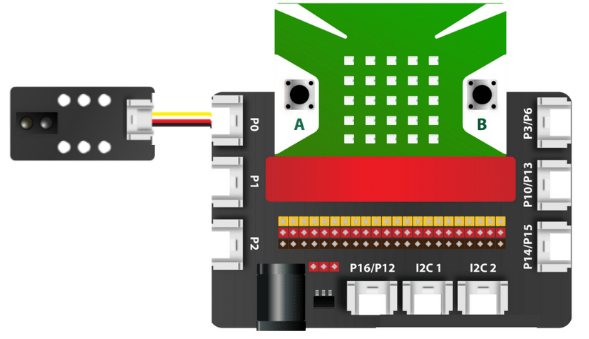
Cảm biến vật cản bạn có thể kết nối vào bất kỳ chân nào trên mạch mở rộng
4. Hướng dẫn lập trình với OhStem App
Gửi chương trình sau vào Yolo:Bit:
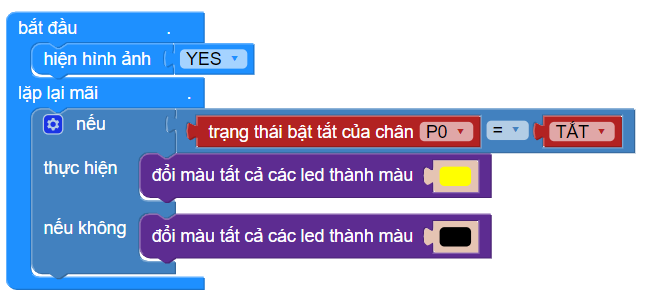
Note
Sử dụng câu lệnh trạng thái bật tắt của chân P0 trong danh mục CHÂN CẮM để làm việc với cảm biến.
Nếu chân P0 ở trạng thái là Tắt, khi đó cảm biến phát hiện có vật cản. Đèn LED sẽ chuyển sang màu vàng.
Ngược lại, đèn sẽ tắt.
Chương trình được lặp lại liên tục
5. Hướng dẫn lập trình Arduino
Mở phần mềm Arduino IDE. Xem hướng dẫn lập trình với Arduino tại đây.
Copy đoạn code sau, click vào nút
Verifyđể kiểm tra lỗi chương trình. Sau khi biên dịch không báo lỗi, bạn có thể nạp đoạn code vào board.
#include "YoloBit.h"
YoloBit yolobit;
const int IR = P;
void setup() {
pinMode(IR, INPUT);
Serial.begin(9600);
}
void loop() {
int sensorValue = digitalRead(IR);
if(sensorValue==LOW){
Serial.println("no Object");
delay(500);
}
else{
Serial.println("Object Detected");
delay(500);
}
}
Note
Giải thích chương trình: Sau khi nạp chương trình và mở cửa sổ Serial, bạn sẽ thấy giá trị đọc được từ cảm biến được in ra.